服务主机:Task Scheduler造成CPU占用100%怎么办?
时间:2021-07-22 来源:系统下载之家官网
许多用户在使用电脑的时候发生卡顿,都会第一时间打开任务管理器查看进程是哪些程序在搞鬼。而最近有不少小伙伴打开 Windows 系统的任务管理器,竟然发现 CPU 一直长期 99%-100% 之间,由于并没有运行需求高 CPU 性能处理的相关程序,第一时间感觉不对劲,排序之后,竟然是服务主机:Task Scheduler的功劳!
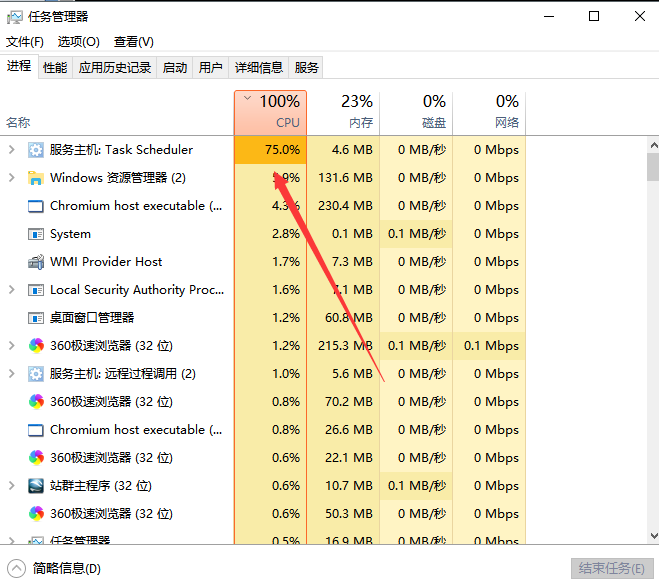
从所周知,Task Scheduler 服务是计划管理服务,一定是有什么东西进行相关计划行为,经过网上查找大量信息,判断出这是微软 “客户体验改善计划” 搞的鬼!真是服了微软,还改善,改善个P。
然而,再次深深地发现:最新版本的 Win10 竟然没有“操作中心”,网上广为流传的:
1、在控制面板中打开—系统与安全—操作中心—左上角的更改操作中心设置
2、点击更改操作中心设置后新的页面上底部有个相关设置,相关设置下即可看到客户体验改善计划
竟然没有!!!纳尼!如果 “安全和维护” 就是 “操作中心” 的话,也并没有所谓的 “相关设置” ,或者相关的“客户体验改善计划”,心中瞬间一万匹马走过。
解决办法
1、在此电脑右键选择管理-计算机管理-系统工具-任务计划程序(也可以从控制面版里的管理工具进入,不过我喜欢直接从此电脑右键选择管理进入,方便。)
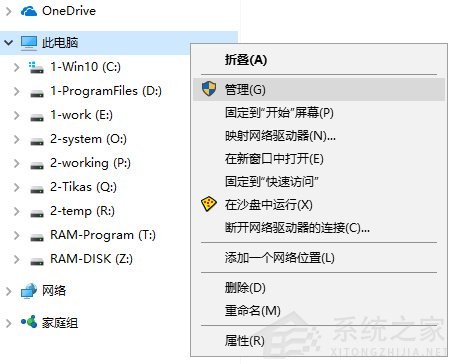
2、定位到:任务计划程序库\Microsoft\Windows\customer experience improvement program
可以看到这里有三个计划任务,都是微软的客户体验改差计划!全部选择禁止或者删除,这样下次电脑再启动之后就不会有这三个计划了。
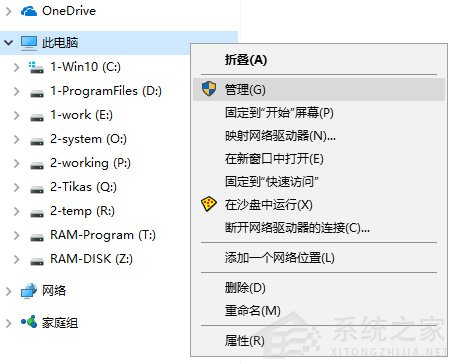
不得不佩服客户体验改差计划!
相关信息
-
-
2023/09/10
Win10家庭版如何设置开机密码?Win10家庭版设置开机密码的方法 -
2023/09/08
新手如何重装win10系统?手把手教你从零重装Win10系统 -
2023/09/07
已有Win10怎么安装纯净版?一键安装Win10纯净版教程
-
-
Win10纯净版怎么重装?一键重装系统Win10纯净版教程
Win10纯净版是经过精简、优化过的系统,不带乱七八糟的垃圾软件,深受用户的喜爱。近期有用户的电脑出现了问题,需要重装系统,就想要将电脑重装为纯净版,那你知道Win10纯净版怎么重...
2023/09/06
-
电脑系统应该如何重装?重装Win10电脑系统的步骤
相信很多小伙伴随着电脑使用的时间越长,都会遇到过一些崩溃、病毒感染或系统运行缓慢等问题时,即使没有遇到也有想要去重装系统的想法,那么电脑怎么重装系统Win10呢?下面就一起...
2023/09/05
系统教程栏目
栏目热门教程
- 1 Win10 21H1值得更新吗 到底要不要升级到21H1
- 2 Win10 21H1和20H2哪个好 21H1和20H2系统详细对比
- 3 Win10电脑如何关闭/禁用新闻和兴趣功能?
- 4 Win10 KB5000802更新后电脑打印机崩溃蓝屏怎么办?
- 5 电脑开机一直卡在“正在准备 Windows,请不要关闭你的计算机”怎么解决?
- 6 Win10 21H1无法安装更新怎么解决?Win10 21H1无法安装更新解决方法
- 7 win10更新需卸载virtualbox 电脑怎么卸载virtualbox?
- 8 Windows10 21H1稳定兼容性如何,值得更新吗?
- 9 针对windows10的功能更新,版本20h2安装失败
- 10 如何关闭Win10 20H2强制更新?关闭Win10 20H2强制更新的方法
人气教程排行
- 1 win10系统激活工具推荐
- 2 打开office显示:你的office许可证有问题,你可能是盗版软件的受害者怎么办?
- 3 2021索尼imx传感器天梯图 imx传感器天梯图排行榜2021
- 4 vivo手机可以安装华为鸿蒙系统吗?vivo鸿蒙系统怎么申请?
- 5 Win10 21H1值得更新吗 到底要不要升级到21H1
- 6 百度网盘内容有违规内容无法下载怎么办?百度网盘内容有违规内容无法下载解决办法
- 7 鸿蒙系统到底好不好用?鸿蒙系统的优点和缺点介绍
- 8 Win10 21H1和20H2哪个好 21H1和20H2系统详细对比
- 9 系统开机提示“please power down and connect the...”怎么办?
- 10 剪映Windows电脑专业版的草稿默认保存路径在哪?
站长推荐
热门系统下载
- 1 Windows 10 微软官方安装工具
- 2 微软 MSDN原版 Windows 7 SP1 64位专业版 ISO镜像 (Win7 64位)
- 3 微软MSDN 纯净版 Windows 10 x64 21H2 专业版 2022年4月更新
- 4 微软MSDN 纯净版 Windows 10 x64 22H2 专业版 2022年10月更新
- 5 微软 MSDN原版 Windows 7 SP1 64位旗舰版 ISO镜像 (Win7 64位)
- 6 微软 MSDN原版 Windows 7 SP1 32位专业版 ISO镜像 (Win7 32位)
- 7 微软MSDN 纯净版 Windows 10 x86 22H2 专业版 2022年10月更新
- 8 微软 MSDN原版 Windows XP SP3 32位专业版 ISO镜像
- 9 微软 MSDN原版 Windows 7 SP1 32位旗舰版 ISO镜像 (Win7 32位)
- 10 微软MSDN Windows 10 x64 20H2 2020年10月更新19042.631


